Technische Fragen
1. Ich habe ein Problem mit der Konfiguration zum CAD-Programm in Windows Vista, 7, 8 und höher
In einigen Fällen muss der Benutzer über Administratorrechte verfügen, um CADprofi richtig auf bestimmten Basis-CAD-Programmen unter Windows Vista, 7, 8 und neueren Betriebssystemen zu konfigurieren.
2. Wo werden die Blöcke und andere Elemente, die ich als Anwender erstellt habe, gespeichert?
Alle Blöcke (Objekte und Symbole), die mit dem Befehl Eigene Blöcke erstellen erzeugt wurden, werden in folgenden Ordnern gespeichert: (...)\Producers\Working_folder und (...)\Producers\Working_symbols.
Alle anderen Elemente (Symbole, Leitungen, Wandtypen usw.) werden im Ordner (...)\UserData gespeichert.
Das oben als "(...)" bezeichnete Zeichen – das ist das Standard-Installationsverzeichnis.
3. Nach Installation des Programms CADProfi OEM (CP-Hersteller) fehlt das Menü von CADprofi.
Nach der Installation des Programms CADProfi OEM (CP-Hersteller) kann der Anwender feststellen, dass das CADprofi-Menü fehlt. Zur vollständigen Wiederherstellung der Funktionalität des Programms führen Sie das CADprofi Konfigurationsprogramm aus und wählen Sie die Option CADprofi/CP-Symbols und klicken dann auf den Schalter CAD anpassen.

4. Im Programm "CADprofi Konfiguration" finde ich mein CAD-Programm nicht.
Mögliche Ursachen:
-
Ihr CAD-Programm ist möglicherweise nicht kompatibel mit CADprofi. Prüfen Sie die Liste der kompatiblen CAD-Programme. Ist Ihr Programm in der Liste, ist es möglich, die manuelle Konfiguration des CAD-Programms vorzunehmen.
-
Nach der Installation wurde Ihr CAD-Programm nicht mindestens einmal gestartet. Führen Sie in diesem Fall Ihr CAD-Programm aus, damit die entsprechenden Einträge der Windows-Registrierung hinzugefügt werden. Starten Sie danach erneut das Programm CADprofi Konfiguration.
-
Das CADprofi-Programm ist eine ältere Version (vor der Veröffentlichung Ihres Basis-CAD-Programms erschienen). In diesem Fall sollten Sie die neueste Version von CADprofi herunterladen, zu der Ihre Lizenz berechtigt ist, und wenn das Problem weiterhin besteht, empfehlen wir, ein CADprofi-Update zu kaufen.
5. Wie kann ich die Terminologie der Übersetzungen der Texte im Programm zu ändern?
CADprofi besitzt eine umfangreiche Menge an Inhalten, darunter viele nationale und internationale Normen, Herstellerbibliotheken usw. Viele Standards und Bibliotheken werden im Programm nur in der Originalsprache aufgenommen oder sind nur für bestimmte Sprachen übersetzt. Der Anwender kann seine eigenen Übersetzungen hinzufügen oder die bereits vorhandenen ändern. Damit ist es möglich, Daten und Beschreibungen in der eigenen Muttersprache zu erhalten. Für weitere Informationen besuchen Sie bitte die Online Hilfe.
6. Wie kann ich meine eigenen Symbole oder zusätzliche Objekte dem Programm hinzufügen?
Nutzer können ihre eigenen Symbole oder Objekte mit dem Befehl Eigene Blöcke erstellen dem Programm hinzufügen. Wenn Sie denken, dass die CADprofi-Bibliothek weitere Symbole oder Normen enthalten sollte, kontaktieren Sie uns bitte.
Video ansehen: Benutzerblöcke definieren und bearbeiten
7. Ist es möglich, DWG oder DXF Dateien, die auf Hersteller-Webseiten verfügbar sind, im Programm zu nutzen?
Ja. CAD-Dateien, die auf Hersteller-Webseiten verfügbar sind, sind vor allem für die Gestaltung bestimmt und können von Designern (Endkunden) verwendet werden. Aus diesem Grund können heruntergeladene dwg- und dxf-Dateien mit dem Befehl Eigene Blöcke erstellen in CADprofi importiert werden.
Wenn Sie denken, dass bestimmte Hersteller-Bibliotheken in CADprofi integriert werden sollten, dann schicken Sie bitte diese Anforderungen direkt an den Hersteller mit dem Vorschlag zur Zusammenarbeit mit unserer Firma und ermächtigen uns, diese Materialien in CADprofi verwenden.
8. Was ist die "Common" Bibliothek, die während des Programm-Updates heruntergeladen wird?
Die Bibliothek "Common" enthält viele gemeinsame Elemente, die in anderen Bibliotheken verwendet werden (z.B. Motoren, Flansch Ventile, Normteile usw.). Dank der "Common"-Bibliothek hat das CADprofi Programm eine viel kleinere Größe.
Um diese Komponenten zu aktualisieren ist die "Common"-Bibliothek im Online-Update-System sichtbar, funktioniert aber nicht unabhängig und ist damit nicht im Befehl Hersteller-Bibliothek sichtbar.
9. CADprofi manuell vom CAD-Programm entkoppeln / Fehlermeldung „fehlerhafte Konfiguration“.
Bevor Sie das Programm CADprofi deinstallieren, sollten Sie es von dem vorhandenen CAD-Programm entkoppeln. Klicken Sie dafür auf die Option CAD zurücksetzen, die im Dialogfenster der „CADprofi Konfiguration“ verfügbar ist. Die Verknüpfung zu der „CADprofi Konfiguration“ wird standardmäßig auf Ihrem Desktop abgelegt. Die detaillierte Beschreibung finden Sie hier: https://www.cadprofi.com/online-help/de/cadprofi.htm#!sys_customize.htm
Sollten Sie CADprofi bereits deinstalliert haben, dann ist in manchen Fällen eine manuelle „Entkopplung“ notwendig. Wenn bei Ihrem CAD-Programm ein „Restmenü“ von CADprofi geblieben ist oder beim Start eine Fehlermeldung kommt, dann gehen Sie wie folgt vor:
- Löschen Sie im CAD-Programm das Menü von CADprofi durch Verwendung der entsprechenden Anpassungsoptionen des CAD-Programms (z. Bsp. mit den Befehlen _menuunload / _cuiunload).
- Löschen Sie die Datei cadprofi.lsp im Installationsverzeichnis von Ihrem CAD-Programm, z. Bsp. "%appdata%\ZWSOFT\ZWCAD\2021\en-US\Support".
- Mit Hilfe eines Texteditors (z. Bsp. Windows Notepad) entfernen Sie die komplette Zeile mit dem Text (load "cadprofi.lsp") aus der Datei für automatische Applikation Starts. Je nach verwendetem CAD-Programm kann die Datei unterschiedlich heißen, z. Bsp. acad.lsp, icad.lsp, zwcad.lsp, on_start.lsp usw.
Hinweis:
Sie befindet sich entweder im Installationsverzeichnis des CAD-Programms oder in einem CADprofi Verzeichnis: z. Bsp. (...)\X.x oder C:\ProgramData\CADprofi\X.x wo X.x der Versionsnummer von CADprofi entspricht.
10. Was ist die Ursache für eine fehlerhafte Zeichnung z.B. Zeichenfolgen in einigen Zeichnungen?
CADprofi Befehle basieren sehr oft auf dem Benutzerkoordinatensystem (BKS) und anderen Zeichnungseinstellungen. In einigen Fällen (meist in DWG-Dateien, die aus verschiedenen CAD-Programmen exportiert wurden, die nicht nativ auf dwg funktionieren) können Nutzer Probleme mit dem Lesen der korrekten Koordinaten des CAD-Programms haben. Die empfohlene Lösung ist, alle Objekte aus der Zeichnung in eine neu erstellte DWG-Datei zu kopieren.
Wichtig:
Beim Kopieren können die Blatteinstellungen, Druckeinstellungen und Formatvorlagen verloren gehen. Aus diesem Grund empfehlen wir, die Korrektheit des Projekts nach dem Kopieren der Elemente in die neue Zeichnung zu überprüfen.
11. Die Größe einiger Dialogfenster ist zu groß für meinen Bildschirm, wie kann ich sie reduzieren?
Dieses Problem tritt am häufigsten bei Laptops auf, mit einer Auflösung von nur 1366x768 Bildpunkten. Mit der Entwicklung der CADprofi Anwendung, haben wir angenommen, dass Benutzer eine größere Auflösung verwendet, die einen komfortablen Arbeitsbereich, der besonders bei der Arbeit mit Grafikprogrammen wie CAD empfohlen wird.
Es ist möglich, die Größe vieler CADprofi Fenster ändern, aber für einige Befehle (z.B. SPS-Steuerungen, Schema-Vorlagen, Treppen, Dächer und andere) ist es nicht möglich, die Dialogfenstergröße aus technischen Gründen zu ändern. Um dieses Problem zu lösen, empfehlen wir:
- Tauschen Sie den Monitor gegen einem größeren oder erhöhen Sie die Bildschirmauflösung.
- Wenn es nicht möglich ist, den Monitor zu tauschen, können Sie die Windows-Taskleiste automatisch ausblenden, womit es möglich ist, einen etwas größeren Arbeitsbereich zu bekommen.
- Ist die Schaltfläche Einfügen noch nicht sichtbar, dann kann die Funktion dieser Taste durch einen Doppelklick auf das Element (in der Liste auf der linken Seite des Dialogfelds) ersetzt werden, oder in der Miniaturansicht (die oben im Dialogfeld sichtbar ist).
12. Was tun, wenn nach mehreren Updates der CADprofi Ordner zu viel Platz auf der Festplatte einnimmt?
Nach der Aktualisierung des Programms mit Hilfe des Online-Update-Systems vom CADprofi Server werden Dateien heruntergeladen und auf der Festplatte in speziellen Unterordnern gespeichert. Diese Dateien werden nicht automatisch gelöscht, weil sie verwendet werden, um sie auf anderen Computer-Arbeitsplätzen auszuführen und zu aktualisieren (zum Beispiel bei mehreren Lizenzen oder einer Netzwerklizenz). Darüber hinaus erstellt das Update-System Kopien von zuvor verwendeten Dateien, die manchmal benötigt werden, wenn Sie eine frühere Version des Programms wiederherstellen müssen.
Wenn das Programm-Update erfolgreich war und diese Dateien nicht benötigt werden, können die Unterordner Download und Archive die sich im CADprofi-Installationsverzeichnis befinden (Vorgabe (...)) gelöscht werden.
Wenn Benutzer eine neue Version des Programms, zum Beispiel CADprofi 11 installiert hat und nicht zu erwarten ist, dass er in Zukunft zu den früheren Versionen zurückkehren will, kann er die Ordner mit den früheren Versionen von der Festplatte löschen (z.B. Unterordner 10.1, 10.0 und älter).
13. Wie sind aus dem Programm die nicht verwendeten Bibliotheken von Herstellern zu löschen?
Um bestimmte Hersteller-Bibliotheken zu entfernen muss der Anwender den entsprechenden Unterordnern von der Festplatte löschen, zum Beispiel (...)\Producers\Xx (wobei XX der Unterordner mit der Bibliothek ist, die entfernt werden soll). Nach dem Entfernen der Bibliothek von der Festplatte, sind die Hersteller-Bibliotheken nicht mehr im Auswahlbildschirm zu sehen und sie werden nicht ins Online-Update-System einbezogen.
14. Wie sind helle Farben von in CADprofi verwendeten Layern zu drucken und anzuzeigen?
Die Struktur der Layer und Farben, die in CADprofi verwendet wird, ist an einen schwarzen Hintergrund angepasst, der für den Nutzer weniger ermüdend ist (vor allem wenn er lange arbeitet).
Anzeige – hat der Nutzer einen weißen oder anderen hellen Hintergrund, empfehlen wir die Hintergrundfarbe in schwarz zu ändern. Änderungen sollten in den Optionen des Basis-CAD-Programms erfolgen.
Drucken – um Entwürfe ohne Änderung der Zeichnungsfarben zu drucken, sollte eine der von CADprofi vordefinierten Plotstile gewählt werden:
- CADprofi Mono – Stil, in dem alle Farben in der Zeichnung automatisch in schwarze Ausdrucke konvertiert werden.
- CADprofi Color – Stil, in dem die meisten der hellen Farben von Objekten aus der Zeichnung in schwarz auf den Ausdrucken umgewandelt werden, während Leitungen, Rohre, Kanäle usw. in Farbe gedruckt werden.
Anmerkung:
Werden die CADprofi Plotstile nicht im Druckdialogfenster angezeigt, muss sie der Nutzer manuell aus dem Ordner (...)\XX.x\PlotStyle (wobei (...) das Standard-Installationsverzeichnis von CADprofi ist) in den entsprechenden Konfigurationsordner des Basis-CAD-Programms kopieren. Wenn der Nutzer den Hintergrund des CAD-Programms nicht ändern kann oder will, kann er dauerhaft die Farben der CADprofi-Layer in den Vorlagen normal.dwg oder normal_ic.dwg ändern. In diesen Dateien sollte er die gewünschten Layer erstellen und ihnen die richtige Farbe geben. Damit werden alle neuen Zeichnungen diese Layerdefinitionen verwenden, die in den Vorlagedateien enthalten sind.
15. Was tun, wenn es im CAD-Programm keine CADprofi-Ribbons gibt?
Um dieses Problem zu lösen, sollte der Nutzer die CADprofi-Menüdateien entladen und neu laden.
Um dies zu tun, geben Sie direkt in der Befehlszeile die folgenden Befehle ein:
- CPUMNU (automatisches Entladen des CADprofi Menüs)
und
- CPLMNU (automatisches Laden des CADprofi Menüs).
Es ist auch möglich, den CAD-Befehl _menuunload (_cuiunload) und _menuload (_cuiload) zu verwenden.
16. Wie kann global der Stil für Beschriftungen, der in vielen CADprofi Objekten verwendet wird, geändert werden?
Alle Beschriftungen (sichtbare Texte), die zusammen mit den CADprofi-Objekten eingefügt werden, verwenden Textstile, die ihnen dauerhaft zugewiesen sind. Nach den Regeln, die in CAD-Programmen verwendet werden, wird die Definition nicht geändert, wenn in der Zeichnung der Textstil bereits vorhanden ist. Es ist daher möglich, eine geeignete Vorlagendatei (DWT-Datei) vorzubereiten, die die bereits festgelegten Textstile enthält. Ihre Namen sollten den Textstilnamen entsprechen, die in CADprofi-Objekten verwendet werden. Die Einstellung der Vorlage als Standard führt dazu, dass die jeweils neu erstellte Zeichnung eine komplette Reihe von Textstilen enthält, die auf die Bedürfnisse der Nutzer angepasst sind.
Eine zweite Möglichkeit besteht darin, die "CADprofi-Standardvorlage" (d.h. die normal.dwg oder normal_ic.dwg) aufzubereiten. Diese wird automatisch beim Programmstart oder beim Öffnen von Zeichnungen geladen. Standardmäßig sind die Dateien normal.dwg und normal_ic.dwg in (...)\Xx\General\Blocks abgelegt. Lesen Sie mehr unter...
17. Wie kann man in die Zeichnung parametrische Objekte mit benutzerdefinierten Abmessungen einfügen?
CADprofi bietet die Möglichkeit, parametrische Objekte mit eigenen Abmessungen einzufügen durch:
- Definieren von benutzerdefinierten Varianten und die Aufnahme in die Datenbank.
- Einfügen der Objekte mit der Option Einfügen (mit eigenen Maßen). 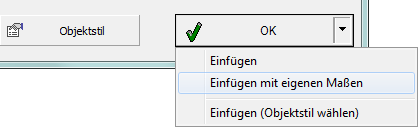
18. Was ist zu tun, wenn nach der Online-Aktualisierung im Programm bestimmte Inhalte fehlen?
Als erstes prüfen Sie bitte, ob Sie über Speichern Rechte für den Ordner verfügen, in dem CADprofi installiert wurde.
Ein weiterer Grund kann ein Fehler beim Herunterladen der Dateien sein. In dem Fall löschen Sie bitte den Ordner Download im Hauptverzeichnis (standardmäßig (...)) und starten Sie erneut die Online-Aktualisierung. Die ultimative Lösung ist der Download der Installationsdateien direkt von unserer Homepage.
19. Fehler bei der Anpassung von CADprofi an BricsCAD V17
Bei der Erstinstallation von BricsCAD V17 fragt das Programm, ob Sie ihre alten Einstellungen übernehmen möchten. Bestätigen Sie dies mit Ja, führt das dazu, dass CADprofi nicht mehr sauber angepasst werden kann. Dieses Problem kann auf zwei Wegen gelöst werden:
I – Einrichtung eines neuen Nutzerprofils.
1. Starten Sie BricsCAD V17.
2. Wählen Sie im Menü im Befehl Werkzeuge den Befehl Benutzer Profil Manager.
3. Erstellen Sie ein neues Profil mit beliebigen Namen, setzen Sie es als aktuelles Profil und starten Sie BricsCAD erneut.
4. Erstellen Sie eine neue Zeichnung und schließen Sie sie wieder.
5. Starten Sie die CADprofi Konfiguration und passen Sie CADprofi an das jetzt sichtbare BricsCAD V17 an.
1. Starten Sie BricsCAD V17.
2. Wählen Sie im Menü im Befehl Werkzeuge den Befehl Benutzer Profil Manager.
3. Erstellen Sie ein neues Profil mit beliebigen Namen, setzen Sie es als aktuelles Profil und starten Sie BricsCAD erneut.
4. Erstellen Sie eine neue Zeichnung und schließen Sie sie wieder.
5. Starten Sie die CADprofi Konfiguration und passen Sie CADprofi an das jetzt sichtbare BricsCAD V17 an.
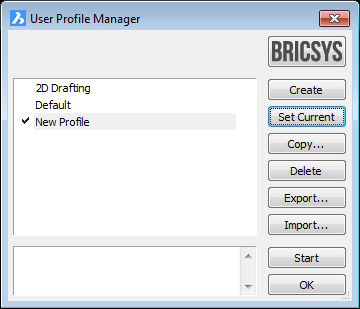
II – Bearbeitung der Registry Einträge unter Windows.
1. Schließen Sie BricsCAD.
2. Führen Sie unter Start in Windows das Programm regedit.exe aus.
3. Finden Sie im Registrierungs-Editor den Schlüssel HKEY_CURRENT_USER\Software\Bricsys\Bricscad\ und löschen Sie dort den Ordner V17 und/oder V17x64 (abhängig davon, ob Sie die 32bit oder die 64bit-Version von BricsCAD installiert haben).
4. Starten Sie BricsCAD V17 und wählen Sie NEIN, wenn Sie im Dialogfenster nach der Übernahme Ihrer alten Einstellungen gefragt werden
5. Erstellen Sie eine neue Zeichnung und schließen Sie sie wieder
6. Starten Sie die CADprofi Konfiguration und passen Sie CADprofi an das jetzt sichtbare BricsCAD V17 an
1. Schließen Sie BricsCAD.
2. Führen Sie unter Start in Windows das Programm regedit.exe aus.
3. Finden Sie im Registrierungs-Editor den Schlüssel HKEY_CURRENT_USER\Software\Bricsys\Bricscad\ und löschen Sie dort den Ordner V17 und/oder V17x64 (abhängig davon, ob Sie die 32bit oder die 64bit-Version von BricsCAD installiert haben).
4. Starten Sie BricsCAD V17 und wählen Sie NEIN, wenn Sie im Dialogfenster nach der Übernahme Ihrer alten Einstellungen gefragt werden
5. Erstellen Sie eine neue Zeichnung und schließen Sie sie wieder
6. Starten Sie die CADprofi Konfiguration und passen Sie CADprofi an das jetzt sichtbare BricsCAD V17 an
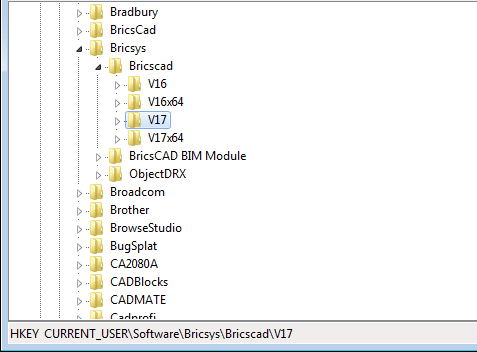
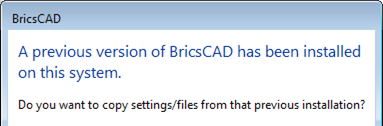
20. Fehlermeldung "Das CAD-Programm muss für die Installation beendet werden”, aber mein CAD-Programm ist gar nicht gestartet?
Das Problem hängt mit einem Eintrag in der Windows-Registry zusammen, den Ihr CAD-Programm nicht automatisch ändern kann. In diesem Fall muss der Eintrag manuell geändert werden. Gehen Sie wie folgt vor:
-
Starten Sie den Registry-Editor mit dem Befehl regedit (eintippen im Windows Startmenü).
-
Finden Sie in dem Baum HKEY_CURRENT_USER den Abschnitt Software > CADprofi > LibraryBib > Settings.
-
Auf der rechten Seite klicken Sie doppelt auf den Eintrag RunCpDllArx und ändern Sie den Wert von „1“ auf „0“. Anschließend klicken Sie auf OK.
-
Schließen Sie den Registry-Editor und starten Sie die Installation erneut.
21. Fehler bei der Installation von CADprofi-Software.
Während der Installation von CADprofi kann es zu verschiedenen Fehlermeldungen kommen, zum Beispiel:
- "Die installierte Version dieser Anwendung wurde nicht erkannt. Das Setup wird jetzt beendet."
- "Error 1935", oder andere.
Solche Fehlermeldungen kommen von Windows bei verschiedenen Programmen relativ häufig vor und können verschiedene Ursachen haben. Die Lösung der Probleme ist aber immer gleich:
-
Deinstallieren Sie die CADprofi Software von Ihrem PC mit Hilfe von Windows Systemsteuerung -> Programm deinstallieren
-
Installieren Sie das Programm komplett neu.
22. Was bedeutet die Meldung „Ihre gekaufte Version ist CP-Symbols. Die gewählte Funktion ist nur im CADprofi verfügbar“?
Die Applikationen CADprofi, CP-Symbols und ihre „Demo-Versionen“ haben ein gemeinsames Installationsprogramm. Nach der Installation des Programms sind alle in beiden Programmen verfügbaren Befehle 30 Tage lang aktiv. Nach dem Testzeitraum hängt die Funktionalität der Applikation von der von Ihnen erworbenen Lizenz ab.
CADprofi-Programmbefehle sind für CP-Symbols Lizenzen nicht verfügbar. Die Meldung "Ihre gekaufte Version ist CP-Symbols. Die gewählte Funktion ist nur im CADprofi verfügbar" bedeutet, dass Sie keine CADprofi Lizenz besitzen und in diesem Fall nur die Symbolleiste, das Menü oder das Bedienfeld (Menüband) mit dem Namen "CP-Symbols" verwenden können.

Wenn Sie jedoch die Funktionalität von CADprofi als Anwender benötigen, können Sie Ihre Lizenz CP-Symbols auf die Vollversion von CADprofi erweitern. Für weitere Informationen nutzen Sie unseren Online-Shop auf e-cadprofi.com/updates oder wenden Sie sich an Ihren Verkäufer.
